動き操作のマウスと、打ち込む操作のキーボード
パソコンと私たちは意思疎通ができません。
ハードウェアである直感的に、動き操作で指示を出すマウスと、記号を打ち込んで指示を出すキーボードがあります。
特にキーボードは画面にある指定の場所に現れる、点滅する棒「|文字カーソル」から、記号を打ち込んでパソコンを操作するための物です。
デスクトップ型パソコンを購入した方には、マウスとキーボードが必要です。(パソコン会社によっては付属しています)。
【解説】
キーが並んでいる板だからキーボード
キーボードを見てください。アルファベット、日本語、英語、記号、マーク等がボタンに書かれていますね。このボタン一個のことを「キー」と呼びます。
文字を入れられる場所は決まっている
画面の中で文字が入力できるところは、限られています。
画面上でマウスポインタを動かすと、マウスポインタが白い矢印からIの形に変わるところがあります。
そこが文字が入れられるところです。
そこでクリックすると、Iのマウスポインタとは別に「|」の縦棒が点滅し始めます。
これを「文字カーソル」といいます。
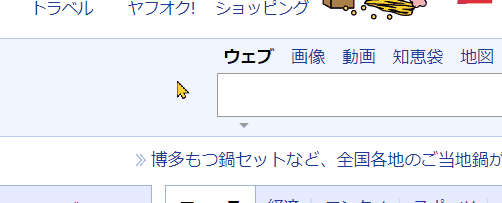
キーボードから入力した文字は「文字カーソル」から出てきます。【解説】
最低限覚えるべき、キー
「キー」一つには1~5つの文字や記号・機能が割り当てられています。
そして位置的にはキーボードの外側が機能系キー、中側に文字系キーがあります。
何をするキーか、最低限確認しておきましょう。
- ESC=エスケープキー。キャンセルとして使います。
- Enter=エンターキー。決定をする時などに使います。
- del(Delete)=デリートキー。削除する時に使います。文字の場合カーソルの後の文字を消します。
- BS(Back Space)=バックスペースキー。削除する時に使いますが、文字の場合カーソルの前の文字を消します。
- 「↑」「→」「↓」「←」=矢印キー。文字カーソルを動かしたりできます。
入力方法は2種類ある
アルファベット・記号の出し方
キーを叩くと、「文字カーソル」からアルファベットや記号が出てきます。【解説】
記号の出し方(「Shift」(シフト)キー)
キーを叩く以外に、もう一つの入力方法があります。それが「Shift」(シフト)キーです。
これは補助キーと呼びます。
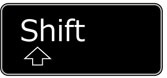
このキーは押しっぱなしにして使います。
①「Shift」キーを押したまま
②入力したい文字のキーを叩き
③「Shift」キーを放す。
するとキーに書かれている記号が入力できるようになります。【解説】
このように文字入力には、キー1つに
・そのまま叩く
・「Shift」キーを押したまま叩く
の2つの入力方法があります。
たった今入力間違えた!「BS(Back Space)キー」
もし文字を間違えた直後の時は、
①キーボードの右上付近「BS(Back Space)(バックスペース)」キーを叩く。
②カーソルの前の一文字が削除されます。

入力が間違えてた!「Delete(del)」キー
後から文字の間違いを見つけた場合、
①マウスカーソル「I」で間違えた文字の前でクリックします。
②文字カーソル「|」が現れます。(矢印キーで一文字づつ動かしてもいいです)
③「Delete(del)」キーを叩いてください。
④文字カーソルの後ろの文字が一文字削除されます。【解説】


日本語は入力切替をする
入力切替
「日本語を入力する」には、キーボードの入力切替が必要です。
それがキーボードの左上辺りにある「半角/全角」キーです。

このキーを1回叩きます。
すると日本語が入力できるようになります。
キーを叩くことで日本語入力切替のオン/オフができます。【解説】
ひらがなはキー通りではありません
どうやって日本語を入力するのか、それはキーのアルファベットで日本語を入力表記します。
これを「ローマ字入力」といいます。
あ=a、か=ka、さ=sa、た=ta、な=na
と入力していくことになります。【ローマ字表】
例:
- かまどたんじろう→kamado tannjirou
- かまどねずこ→kamado nezuko
- もろぼしあたる→morobosi ataru
- なぎさかをる→nagisa kaworu
この文字は決定ではない「未決定状態」
入力すると文字には下線が付きます。
これはまだこの文字でいいと決めていない「未決定」の印です。
ですので、文字を入力したら決定「Enter」キーを叩きます。
下線が消え、入力した文字の決定となります。【解説】
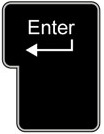
ひらがなを漢字に変える「スペース」キー
漢字は、下線が出ている「未決定」の状態で、キーボードの一番手前にある細長い「スペース」キーを叩きます。

一回で正しい漢字が出てくればよいのですが、出てこない場合は何度か「スペース」キーを叩くと漢字の候補リストが出てきます。
さらに候補リストの中で、選んでいる帯が叩くごとに次の候補へと動きます。
正しい漢字で叩くのをやめます。
そして決定の「Enter」キーを打つと漢字の決定となります。【もっと細かく】
「未決定」でできるのは漢字だけではない
キーボードの上部一行を見てください。「F1」から「F12」までキーが並んでいます。
これを「ファンクション」キーといいます。
(ノートパソコンの場合、「FN」キーを押しながら使います)
「未決定」の状態で以下の「ファンクション」キーを叩きます。
変化させてから、「Enter」キーで決定です。
「全角」の半分の大きさが「半角」
半角・全角とは、文字表示の大きさのことです。
半角の大きさが基本で、全角は半角を横に2個並べた大きさです。
一見わかりにくいですがとっても大事なので、半角・全角を必ず見分けられるようにしておきましょう。【解説】
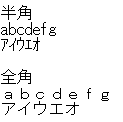
空白は「スペース」で入れる
「姓 名」などでよく使われる、1文字の空白。
これを「スペース」といいます。
文字を「決定」した状態で「スペース」キーを叩くと1文字分空白ができます。【解説】

まとめ
- そのままキーを打つと「半角アルファベット」
- 「半角/全角」キーを叩くと「日本語入力オン/オフ」。
- 「SHIFT」キーを押しながら、キーを打つと記号などが出てくる。
- キーを叩き、文字に下線が出る。「Enter」キーを叩いて決定する。
- 漢字変換は「スペース」キーで選んでから、「Enter」キー。
- カタナカ、アルファベットは「ファンクション」キーで選んでから、「Enter」キー。
- 文字カーソルの前を消すなら「BS」キー、後ろを消すなら「Del」キー。
とりあえず今はこれを見ながら入力しましょう。
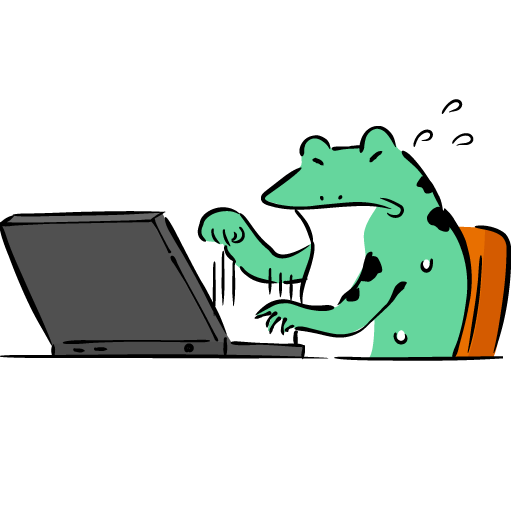


コメント